Usuarios Remotos
Descarga de CoFac Remoto
Con CoFac podrás trabajar de manera simultánea en varias computadoras al mismo tiempo ya sean computadoras de escritorio o Laptops, siempre que estas se encuentren conectadas en la misma Red que el Servidor en el que se instaló CoFac. Podrás instalar los accesos remotos que necesites en cada computadora (el límite de instalaciones será definido por tu equipo) y podrás iniciar sesión con los Usuarios Remotos que hayas creado. Es importante mencionar que CoFac debe tener comunicación con los equipos que vayan a trabajar, por lo cual en tu servidor debe estar abierto CoFac, tanto para descarga del acceso remoto como para trabajar, y adicionalmente en los equipos debes tener instalado Java en su versión más reciente o bien por lo menos la 1.8
Es recomendable tener en tu servidor configurada tu IP fija, ya que esta es la “dirección de tu servidor” y si cambia continuamente, habría que instalar nuevamente los Accesos remotos cada vez que cambie tu IP. Si necesitas ver como asignar la IP fija en tu servidor, te lo explicamos en la parte del presente manual en: Asignar Ip Fija.
Te explicaremos como descargar el acceso remoto en las siguientes imágenes:
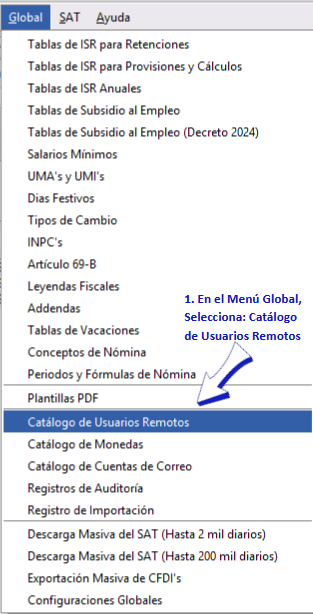
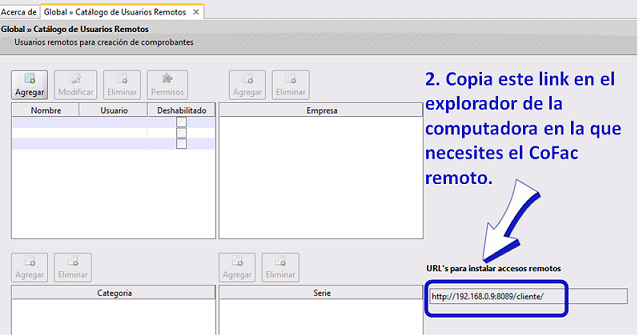
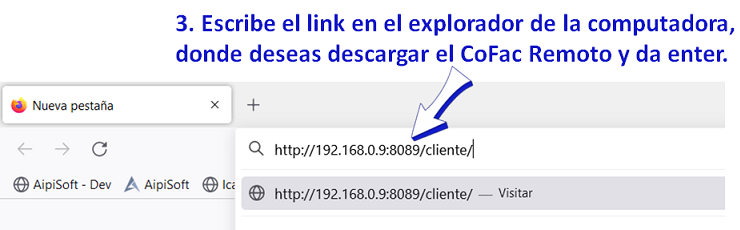
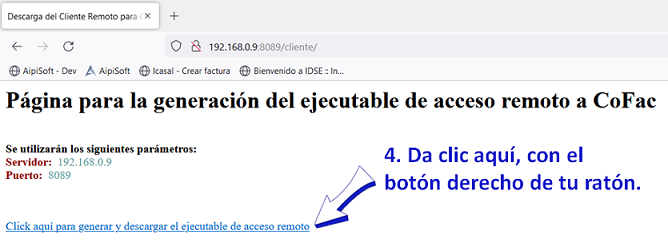
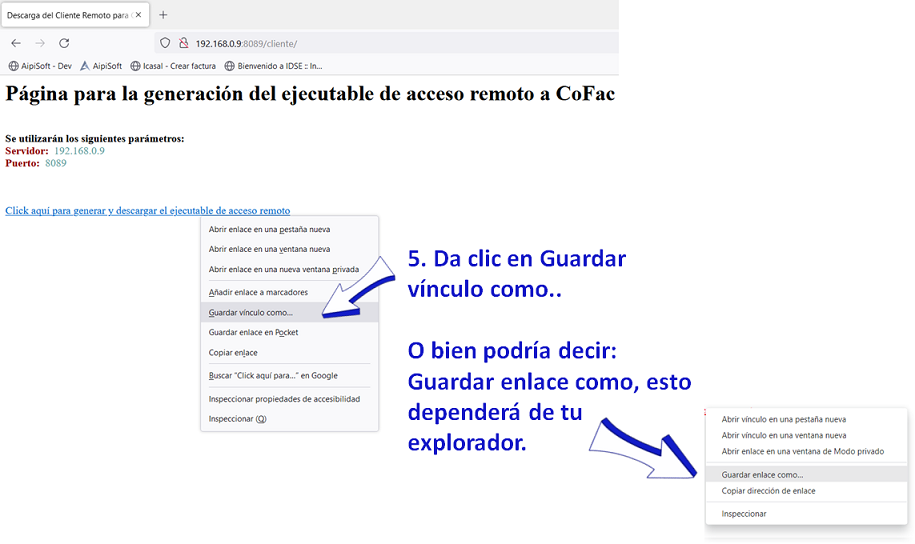
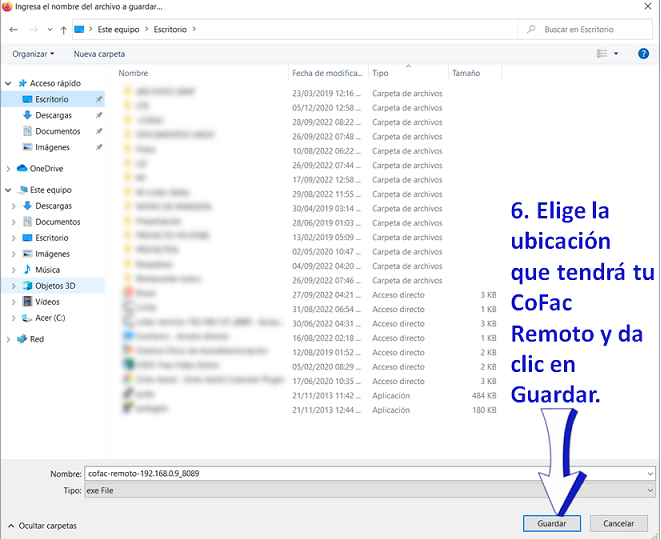
![]()
La primera vez que abriremos un CoFac remoto, abrirá la pantalla en la que mostrará los avances de las distintas descargas que realiza, como lo son los catálogos y tablas del SAT, lo cual tomará unos minutos o segundos, dependiendo de la velocidad de su internet. Posteriormente podremos iniciar sesión.
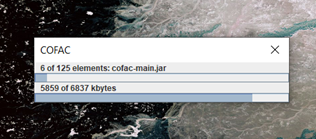
Configuración de Usuarios Remotos
Daremos clic en el menú Global >> Catálogo de Usuarios Remotos tanto para crear nuestros usuarios como para configurar sus permisos como te mostramos a continuación:
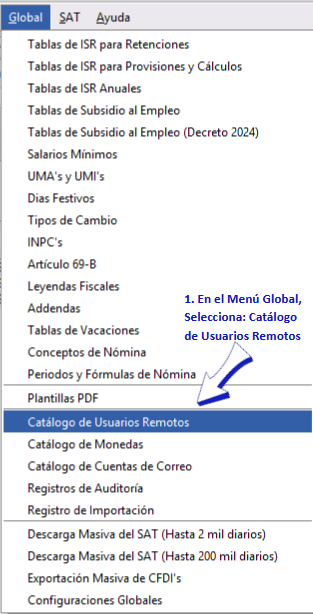
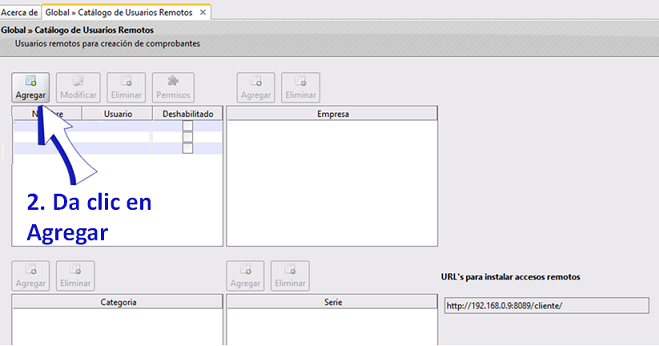
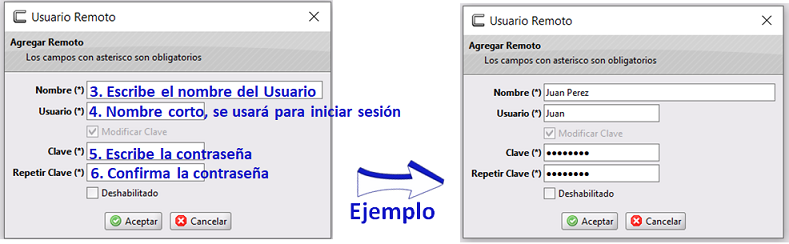
Al capturar en cada campo, los datos requeridos como se muestra en la imagen anterior, damos clic en el Aceptar y así con cada usuario remoto que necesitemos crear.
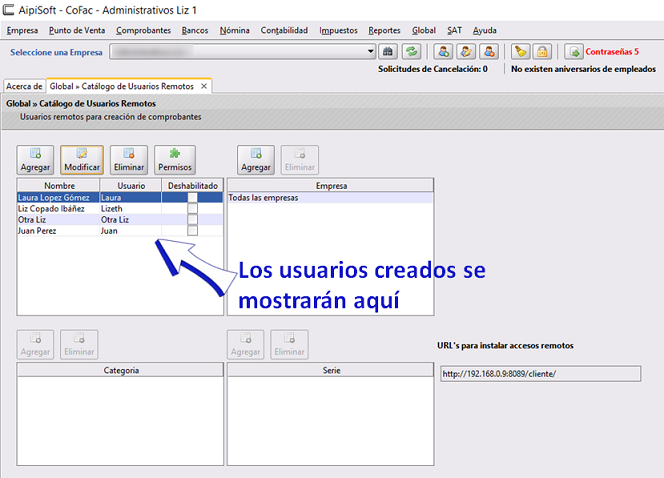
Por default, al crear un Usuario Remoto, este tendrá todos los permisos, pero podrás editarlos, dando acceso a las Empresas y módulos que se requiera. Este procedimiento se te explicará en el siguiente subtema del manual.
Cuando abra su CoFac remoto le pedirá que inicie sesión con estos datos, vea ejemplo en la siguiente imagen:
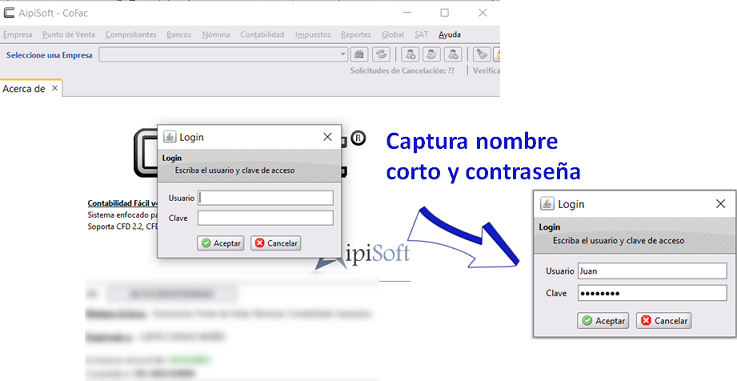
Configuración de Permisos y accesos de los Usuarios Remotos
Para configurar los permisos de cada usuario, tenemos que seleccionar el usuario, se marcará de color azul indicando que lo tenemos seleccionado, veremos que se empiezan habilitar nuevas opciones:
Modificar: Con este botón podremos cambiar la contraseña, o bien editar el Nombre de Usuario.
Eliminar: Este botón es para Eliminar el Usuario Remoto.
Permisos: Este botón es para Editar los permisos que tendrá nuestro Usuario, te explicaremos en las imágenes de abajo con más detalle.
También podremos ver que se habilita la Opción Todas las Empresas, al dar clic aquí podremos restringir las Empresas a las que tendrá acceso este Usuario.
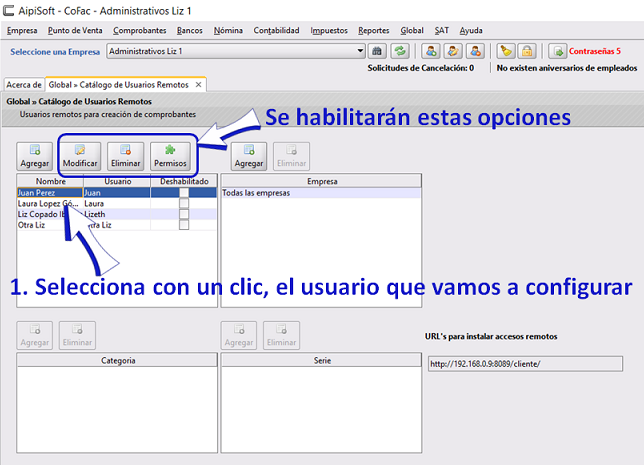
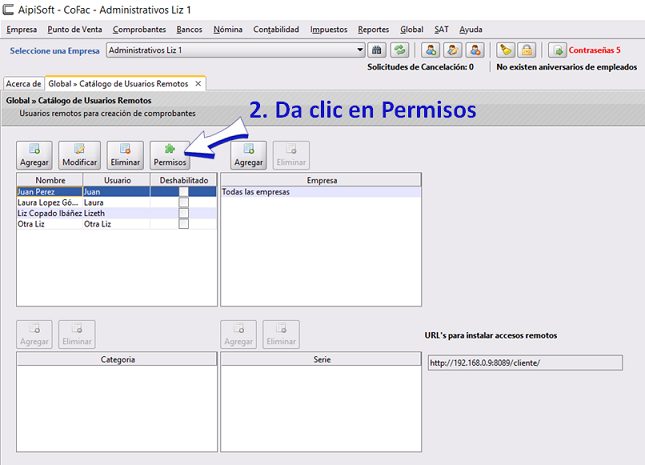

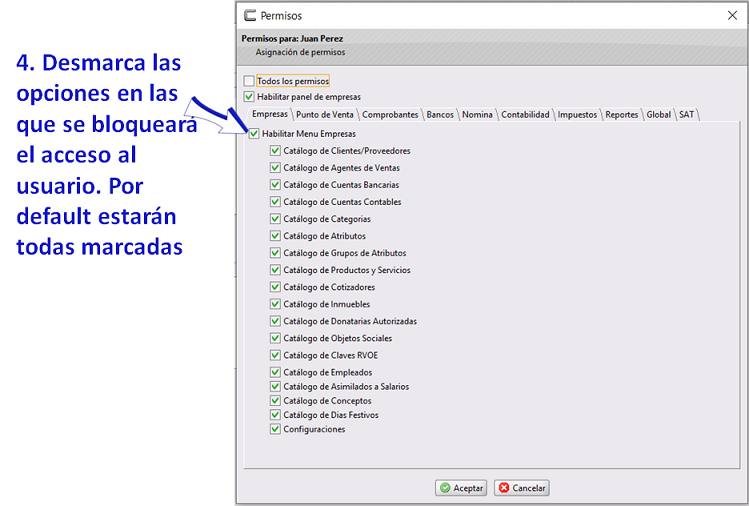
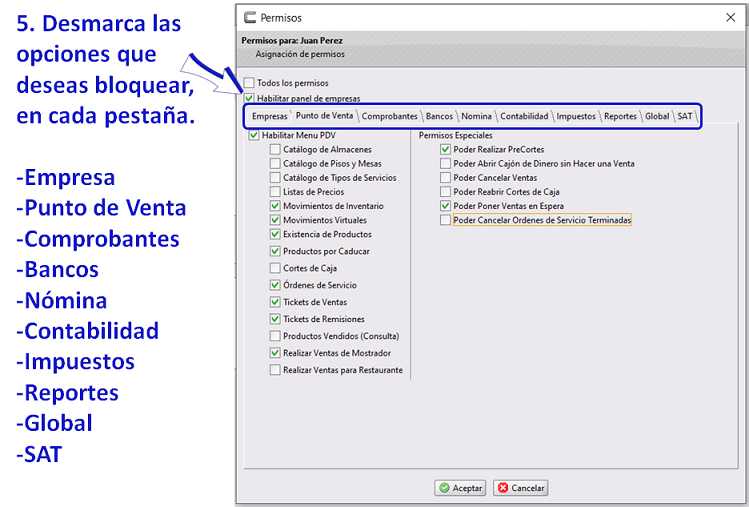
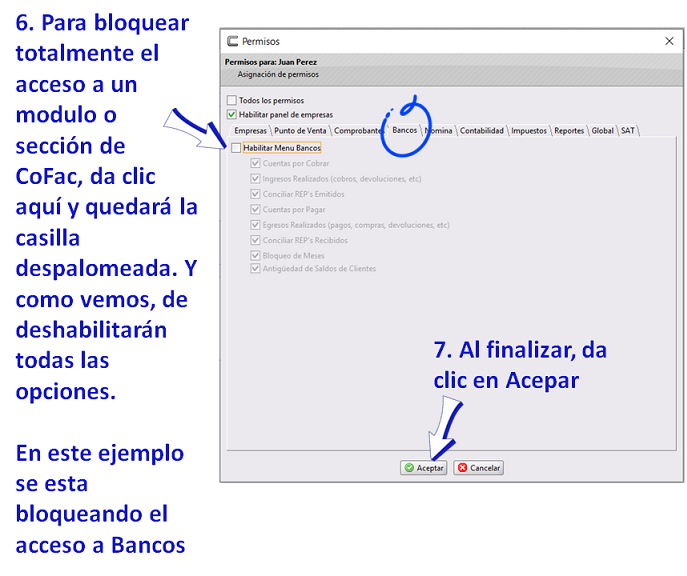
Accesos de Usuarios Remotos
También podremos delimitar el acceso de los usuarios a las distintas Empresas que tengamos dadas de altas en CoFac, como se muestra en las siguientes imágenes.
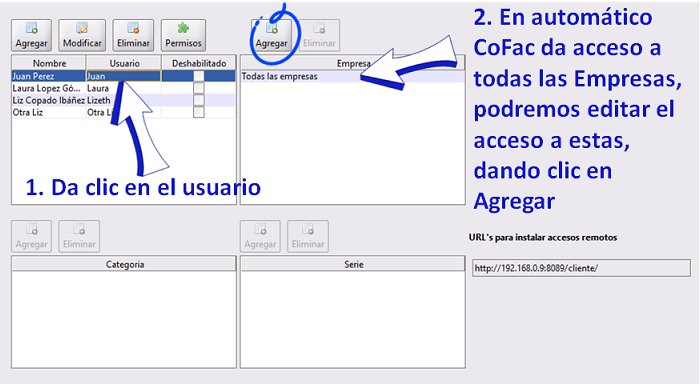
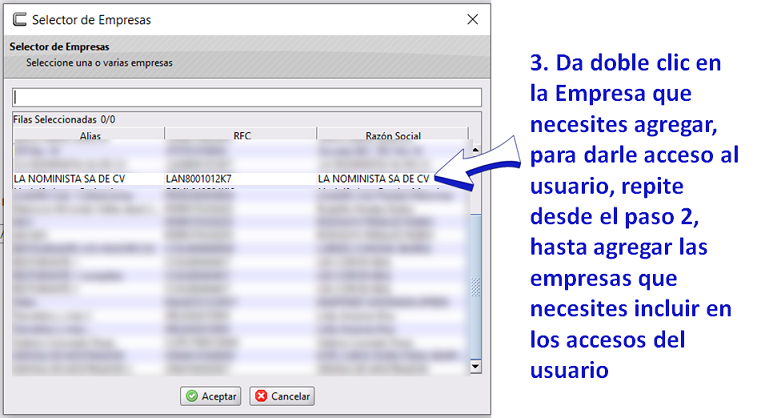
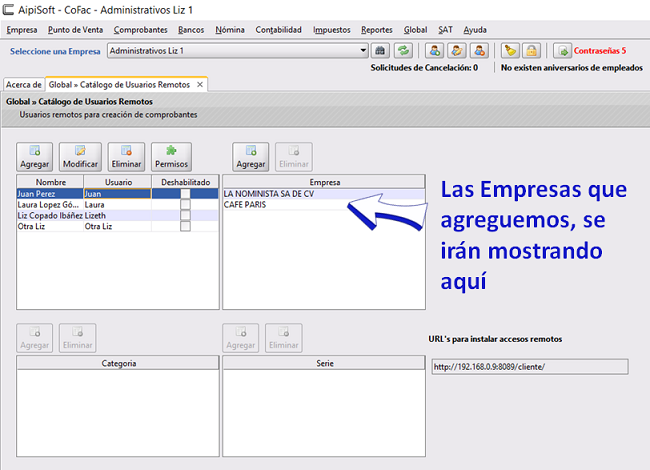
Accesos a comprobantes
Cada Empresa, maneja distintos tipos de comprobantes como lo son Facturas, Nóminas, Carta Porte, etc. Si en las Empresas a las que tiene acceso nuestro usuario a configurar, queremos dar acceso solamente a cierto tipo de comprobante, podremos hacerlos siguiendo los siguientes pasos, ya que recordemos que en automático nos da acceso a todos los permisos, empresas y tipos de comprobante y series de estos comprobantes.
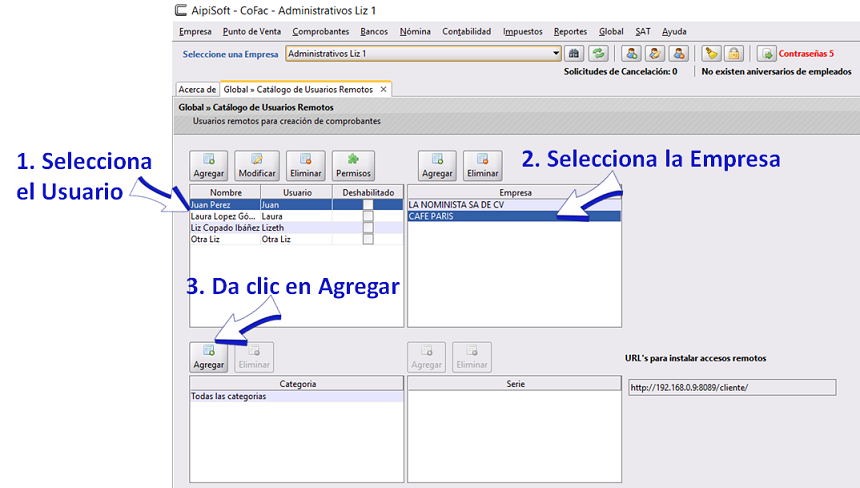
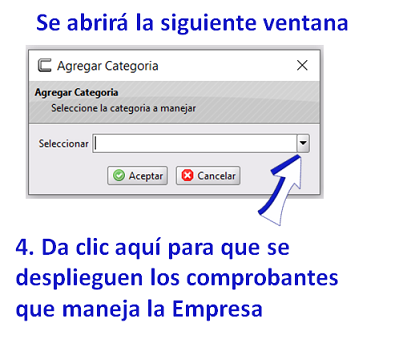
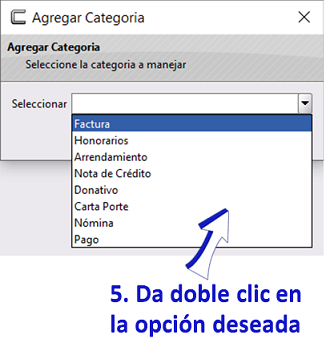
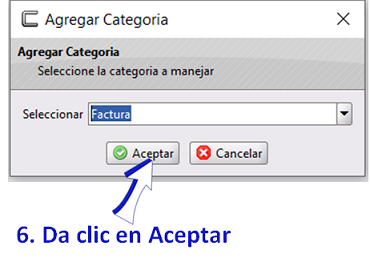
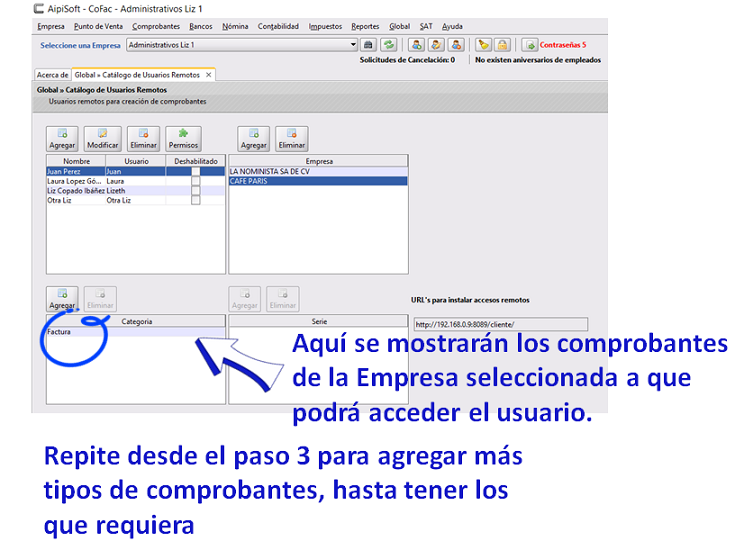
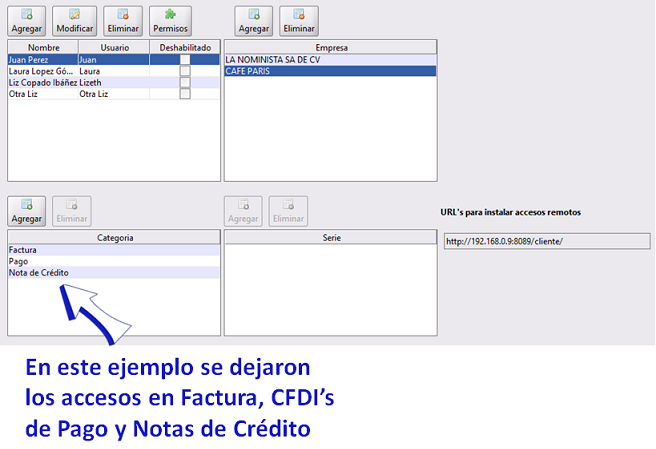
Edita las series de los Comprobantes
Adicionalmente si manejamos varias series de cada tipo de CFDI, podemos editar que serie a la que tendrá permiso de acceder el usuario. Por default, tendrá permiso de trabajar con todas las series en cada comprobante, para editarlas, sigue los siguientes pasos:
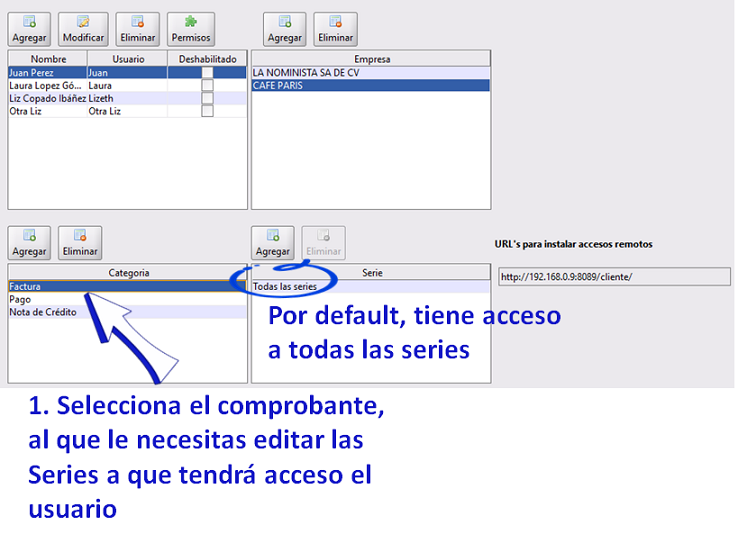
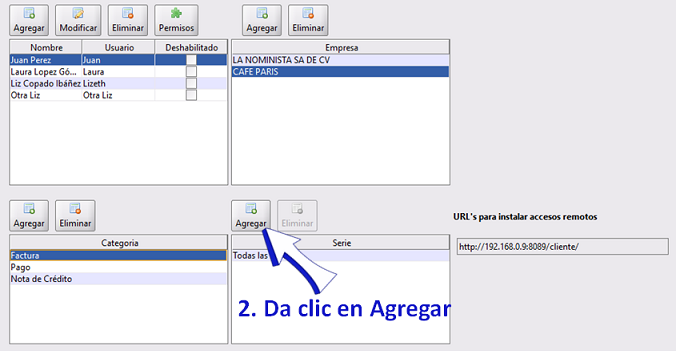
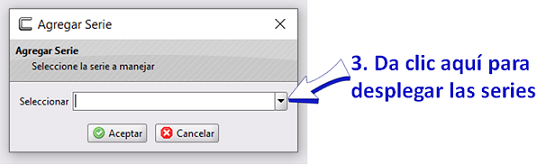
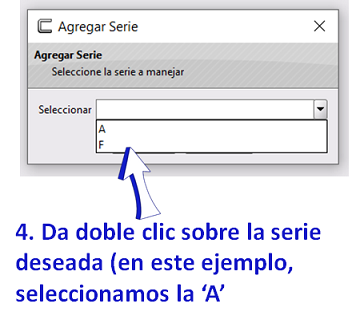
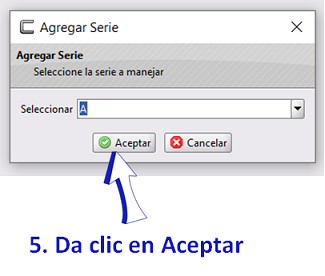
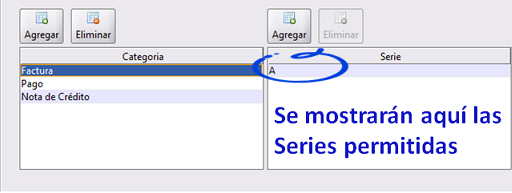
Si tienes dudas o comentarios, contacta con tu distribuidor autorizado o escríbenos a soporte@cofac.mx